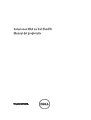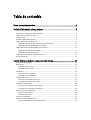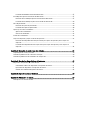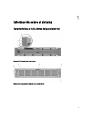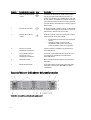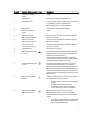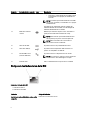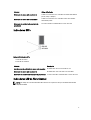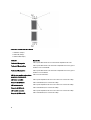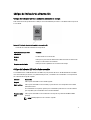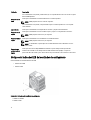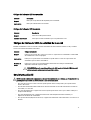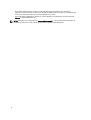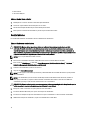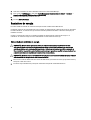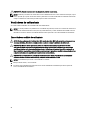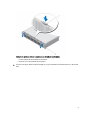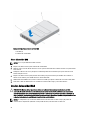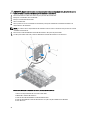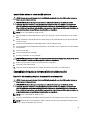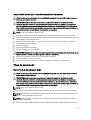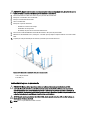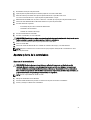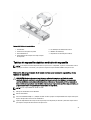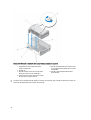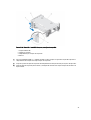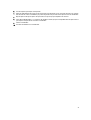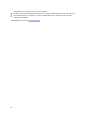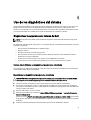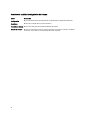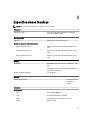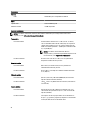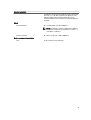Soluciones NAS de Dell FluidFS
Manual del propietario
Modelo reglamentario: E02T and C11M
Tipo reglamentario: E02T001 and C11M001

Notas, precauciones y avisos
NOTA: Una NOTA proporciona información importante que le ayuda a utilizar mejor su equipo.
PRECAUCIÓN: Una PRECAUCIÓN indica la posibilidad de daños en el hardware o la pérdida de datos, y le explica
cómo evitar el problema.
AVISO: Un mensaje de AVISO indica el riesgo de daños materiales, lesiones corporales o incluso la muerte.
© 2012 Dell Inc.
Marcas comerciales utilizadas en este texto: Dell
™
, el logotipo de Dell, Dell Precision
™
, OptiPlex
™
, Latitude
™
, PowerEdge
™
,
PowerVault
™
, PowerConnect
™
, OpenManage
™
, EqualLogic
™
, Compellent
™
, KACE
™
, FlexAddress
™
, Force10
™
y Vostro
™
son marcas
comerciales de Dell Inc. Intel
®
, Pentium
®
, Xeon
®
, Core
®
y Celeron
®
son marcas comerciales registradas de Intel Corporation en los EE.
UU. y otros países. AMD
®
es una marca comercial registrada y AMD Opteron
™
, AMD Phenom
™
y AMD Sempron
™
son marcas
comerciales de Advanced Micro Devices, Inc. Microsoft
®
, Windows, Windows Server
®
, Internet Explorer
®
, MS-DOS
®
,
Windows Vista
®
y Active Directory
®
son marcas comerciales o marcas comerciales registradas de Microsoft Corporation en los
Estados Unidos y/o en otros países. Red Hat
®
y Red Hat
®
Enterprise Linux
®
son marcas comerciales registradas de Red Hat, Inc. en los
Estados Unidos y/o en otros países. Novell
®
y SUSE
®
son marcas comerciales registradas de Novell Inc. en los Estados Unidos y/o en
otros países. Oracle
®
es una marca comercial registrada de Oracle Corporation o sus afiliados. Citrix
®
, Xen
®
, XenServer
®
y
XenMotion
®
son marcas comerciales registradas o marcas comerciales de Citrix Systems, Inc. en los Estados Unidos y/o en otros
países.
VMware
®
,
Virtual SMP
®
,
vMotion
®
,
vCenter
®
y
vSphere
®
son marcas comerciales registradas o marcas comerciales de
VMware, Inc. en los Estados Unidos u otros países.
IBM
®
es una marca comercial registrada de International Business Machines
Corporation.
2012 - 03
Rev. A00

Tabla de contenido
Notas, precauciones y avisos......................................................................................................2
Capítulo 1: Información sobre el sistema...................................................................................5
Características e indicadores del panel anterior.....................................................................................................5
Características e indicadores del panel posterior...................................................................................................6
Códigos de los indicadores de la NIC.......................................................................................................................8
Indicadores SFP+......................................................................................................................................................9
Indicadores LED de Fibre Channel............................................................................................................................9
Códigos del indicador de alimentación..................................................................................................................11
Códigos del indicador LED de la unidad de suministro de energía..................................................................11
Códigos del indicador LED del botón de encendido........................................................................................11
Códigos del indicador LED del ventilador de enfriamiento.....................................................................................12
Códigos del indicador LED de encendido........................................................................................................13
Códigos del indicador LED de estado...............................................................................................................13
Códigos del indicador LED de actividad de la caché.............................................................................................13
Otra información útil...............................................................................................................................................13
Capítulo 2: Instalación de los componentes del sistema......................................................15
Herramientas recomendadas.................................................................................................................................15
Bisel anterior..........................................................................................................................................................15
Instalación del bisel anterior............................................................................................................................15
Extracción del bisel anterior............................................................................................................................16
Controladoras.........................................................................................................................................................16
Extracción de una controladora.......................................................................................................................16
Instalación de una controladora......................................................................................................................17
Suministros de energía...........................................................................................................................................18
Extracción de un suministro de energía..........................................................................................................18
Instalación de un suministro de energía..........................................................................................................19
Ventiladores de enfriamiento.................................................................................................................................20
Extracción de un ventilador de enfriamiento...................................................................................................20
Instalación de un ventilador de refrigeración..................................................................................................22
Apertura y cierre del servidor NAS........................................................................................................................23
Apertura del servidor NAS...............................................................................................................................23
Cierre del servidor NAS...................................................................................................................................24
Interior del servidor NAS........................................................................................................................................24
Módulo de estado de LED anteriores.....................................................................................................................25
Extracción del módulo de estado de LED anteriores.......................................................................................25

Instalación del módulo de estado de LED anteriores......................................................................................27
Ensamblaje de la placa de transmisión de alimentación.......................................................................................27
Extracción del ensamblaje de placa de transmisión de alimentación.............................................................27
Instalación del ensamblaje de placa de transmisión de alimentación............................................................29
Placa de plano medio.............................................................................................................................................29
Extracción de la placa de plano medio............................................................................................................29
Instalación de la placa de plano medio...........................................................................................................30
Apertura y cierre de la controladora......................................................................................................................31
Apertura de la controladora.............................................................................................................................31
Cierre de la controladora.................................................................................................................................32
Interior de la controladora......................................................................................................................................32
Tarjetas de expansión y tarjetas verticales de expansión.....................................................................................33
Extracción del compartimento de la tarjeta vertical para tarjetas de expansión y de las tarjetas de
expansión.........................................................................................................................................................33
Instalación del compartimento de la tarjeta vertical para tarjetas de expansión y de las tarjetas de
expansión.........................................................................................................................................................36
Capítulo 3: Solución de problemas del sistema......................................................................39
Seguridad para el usuario y el sistema..................................................................................................................39
Solución de problemas de los suministros de energía...........................................................................................39
Solución de problemas de los ventiladores de refrigeración.................................................................................39
Capítulo 4: Uso de los diagnósticos del sistema.....................................................................41
Diagnósticos incorporados del sistema de Dell.....................................................................................................41
Cuándo deben utilizarse los diagnósticos incorporados del sistema..............................................................41
Ejecución de los diagnósticos incorporados del sistema................................................................................41
Controles de la utilidad de diagnóstico del sistema........................................................................................42
Capítulo 5: Especificaciones técnicas......................................................................................43
Capítulo 6: Obtención de ayuda.................................................................................................47
Cómo ponerse en contacto con Dell......................................................................................................................47

1
Información sobre el sistema
Características e indicadores del panel anterior
Ilustración 1. Indicadores del bisel anterior
Ilustración 2. Componentes e indicadores del panel anterior
5

Elemento Indicador, botón o conector Icono Descripción
1 Botón de identificación del
sistema
Los botones de identificación situados en los paneles
anterior y posterior pueden utilizarse para ubicar un
sistema concreto dentro de un bastidor. Al presionar uno
de estos botones, el indicador de estado del sistema de la
parte posterior parpadea hasta que se vuelve a presionar
uno de los botones. Presiónelo para encender y apagar el
ID del sistema.
2 Indicador de encendido El LED de encendido se ilumina en verde cuando al menos
un suministro de energía está conectado a una fuente de
alimentación y suministra energía al sistema.
3 Indicador de estado del
sistema
El LED de estado del sistema se enciende solo cuando la
alimentación del sistema está activada.
• Está iluminado en azul durante el funcionamiento
normal.
• Parpadea en ámbar cuando una de las
controladoras notifica errores de hardware,
errores de batería o si falta una controladora.
4 Puerta de acceso del
ventilador de enfriamiento
Incluye y protege los ventiladores de enfriamiento de
intercambio directo.
5 Seguro de liberación de la
puerta de acceso al
ventilador de enfriamiento
Presione el seguro de liberación de la puerta de acceso
para exponer los ventiladores de enfriamiento de
intercambio directo.
6 Etiqueta de servicio Muestra la información de la etiqueta de servicio de la
aplicación.
7 Etiqueta de información Un panel de etiquetas de extracción que incluye la NIC
del sistema y las direcciones MAC BMC para ambas
controladoras.
Características e indicadores del panel posterior
Ilustración 3. Características e indicadores del panel posterior
6

Elemento Indicador, botón o conector Icono Descripción
1 Suministro de energía
(PSU1)
717 W
2 Controladora 1 Unidad de procesamiento NAS redundante.
3 Botón de liberación Presione el botón de liberación para separar la manija de
la controladora y extraer la controladora de
almacenamiento del chasis del servidor NAS.
4 Controladora 2 Unidad de procesamiento NAS redundante.
5 Suministro de energía
(PSU2)
717 W
6 Ranura de tarjeta de
expansión PCIe (ranura 1)
Contiene la tarjeta de expansión instalada previamente
basada en su solución.
7 Ranura de tarjeta de
expansión PCIe (ranura 2)
Contiene la tarjeta de expansión instalada previamente
basada en su solución.
8 Ranura de tarjeta de
expansión PCIe (ranura 3)
Contiene la tarjeta de expansión instalada previamente
basada en su solución.
9 Conector Ethernet Reservado para uso futuro.
10 LED activo/de descarga de
la caché
Se enciende cuando la controladora de almacenamiento
contiene la caché y cuando la caché se transfiere de la
memoria a la unidad de disco duro.
Para obtener más información sobre los códigos del
indicador LED de actividad de la caché, consulte Códigos
del indicador LED de actividad de la caché.
11 Botón de identificación del
sistema
Los botones de identificación situados en los paneles
anterior y posterior pueden utilizarse para ubicar un
sistema concreto dentro de un bastidor. Al presionar uno
de estos botones, el indicador de estado del sistema de la
parte posterior parpadea hasta que se vuelve a presionar
uno de los botones. Presiónelo para encender y apagar el
ID del sistema.
12 Indicador de estado del
sistema
El LED de estado del sistema se enciende solo cuando la
alimentación del sistema está activada.
• Está iluminado en azul durante el funcionamiento
normal.
• Parpadea en ámbar cuando una de las
controladoras notifica errores de hardware,
errores de batería o si falta una controladora.
13 Indicador de encendido,
botón de encendido
El indicador de encendido se ilumina cuando la
alimentación del sistema está activada. El botón de
encendido controla el suministro de energía de salida al
sistema.
• Si presiona y suelta el botón de encendido cuando
la controladora está encendida, la controladora
efectúa un apagado ordenado.
7

Elemento Indicador, botón o conector Icono Descripción
• Si presiona y suelta el botón de encendido cuando
la controladora está apagada, la controladora se
enciende.
NOTA: Si mantiene presionado el botón de encendido
durante unos segundos, la controladora no se apagará
inmediatamente.
Para obtener más información sobre los códigos del
indicador del botón de encendido, consulte Códigos del
indicador LED del botón de encendido.
14 Botón de acción del
servicio
Utilizado para solucionar algunos errores. Este botón se
puede presionar utilizando el extremo de un clip.
NOTA: Debe mantener presionado el botón durante
diez segundos para generar una interrupción SCI.
NOTA: Utilice este botón solo si se lo indica el
personal de asistencia cualificado.
15 Conector de vídeo Le permite conectar una pantalla VGA al sistema.
16 Conectores USB (2) Le permite conectar dispositivos USB al sistema. Los
puertos son compatibles con USB 2.0.
17 Puerto COM en serie
(conector USB mini)
Le permite conectar un dispositivo serie al sistema.
NOTA: Este conector es solo para servicio. Conéctese
a este conector solo si Dell Support se lo pide.
18 Indicador PSU Indica si la alimentación está presente o si ha fallado.
Códigos de los indicadores de la NIC
Ilustración 4. Indicador de la NIC
1. Indicador de enlace
2. Indicador de actividad
Indicador
Código del indicador
Los indicadores de actividad y de enlace están
apagados
La NIC no está conectada a la red.
8

Indicador Código del indicador
El indicador de enlace emite una luz verde La NIC está conectada a una red válida a la máxima velocidad de
puerto (1 Gbps o 10 Gbps).
El indicador de enlace emite una luz ámbar La NIC está conectada a una red válida a menos de la máxima
velocidad de puerto.
El indicador de actividad emite una luz verde
parpadeante
Se están enviando o recibiendo datos a través de la red.
Indicadores SFP+
Ilustración 5. Indicadores SFP+
1. Indicador de enlace
2. Indicador de actividad
Indicador Descripción
Los indicadores de actividad y de enlace están apagados El módulo SFP+ no está conectado a la red.
El indicador de enlace emite una luz verde El módulo SFP+ está conectado a una red válida.
El indicador de actividad emite una luz verde parpadeante Se están enviando o recibiendo datos a través de la red.
Indicadores LED de Fibre Channel
NOTA: Los códigos de este indicador LED de Fibre Channel son específicos solo para la Solución NAS de Dell
Compellent FS8600
9

Ilustración 6. Indicadores de Fibre Channel
1. LED ámbar (2 Gbps)
2. LED verde (4 Gbps)
3. LED amarillo (8 Gbps)
Indicador Descripción
Todos los LED apagados Indica que la alimentación no está conectada al adaptador de bus host.
Todos los LED encendidos Indica que la alimentación está conectada al adaptador de bus host y que el
firmware no se ha inicializado.
Todos los LED parpadean Indica que la alimentación está conectada al adaptador de bus host y que el
firmware se ha inicializado.
LED de color amarillo, verde y ámbar
parpadean alternadamente
Indica un error de firmware.
LED ámbar encendido Indica que el adaptador de bus host está en línea con un enlace de 2 Gbps.
Parpadeo de LED ámbar Indica actividad de E/S en un enlace de 2 Gbps.
LED verde encendido Indica que el adaptador de bus host está en línea con un enlace de 4 Gbps.
Parpadeo de LED verde Indica actividad de E/S en un enlace de 4 Gbps.
LED amarillo encendido Indica que el adaptador de bus host está en línea con un enlace de 8 Gbps.
Parpadeo de LED amarillo Indica actividad de E/S en un enlace de 8 Gbps.
10

Códigos del indicador de alimentación
Códigos del indicador LED de la unidad de suministro de energía
Cada suministro de energía de CA tiene un LED que sirve como indicador para mostrar si la alimentación está presente
o si ha fallado.
Ilustración 7. Indicador de estado del suministro de energía de CA
1. Indicador de estado del suministro de energía de CA
Patrón de los indicadores de
alimentación
Condición
Apagado La alimentación no está conectada.
Verde Indica que hay una fuente de alimentación válida conectada al suministro de
energía, la cual funciona correctamente.
Parpadeo en color ámbar Indica que existe un problema con el suministro de energía.
Códigos del indicador LED del botón de encendido
La controladora tiene un LED del botón de encendido en la parte posterior del chasis. El LED del botón de encendido
sirve como indicador para mostrar si hay alimentación presente, si ha fallado o si la controladora se está ejecutando
con suministro de energía de respaldo.
Indicador Descripción
Apagado Indica que la controladora está en modo apagado.
Ámbar estático Indica que la controladora está encendida y a punto de entrar en la autoprueba de encendido
(POST) del sistema.
Si la controladora no responde, significa que la controladora puede tener un error de hardware
que no permite que la controladora alcance la POST del BIOS.
Parpadeo ámbar
lento
Indica que la controladora está actualmente en la etapa de carga de POST del BIOS o ROM
opcional.
NOTA: El LED parpadea una vez cada dos segundos.
11

Indicador Descripción
Si la controladora no responde, puede indicar que se ha producido un error en la fase de carga de
POST o ROM opcional.
Parpadeo verde
lento
Indica que la controladora está intentando iniciar el sistema operativo.
NOTA: El LED parpadea una vez cada dos segundos.
Si la controladora no responde, esto puede indicar que el sistema operativo no se ha cargado
correctamente.
Luz verde fija Indica que la controladora está organizada en clústeres y en pleno funcionamiento.
Parpadeo verde
rápido
Indica que la controladora está en estado de espera y espera a ser organizada en clústeres.
NOTA: El LED parpadea cinco veces por segundo.
Parpadeo ámbar
rápido
Indica que la controladora está actualmente en el modo de batería.
NOTA: El LED parpadea cinco veces por segundo.
NOTA: La controladora se puede ejecutar en modo de batería de 20 a 30 minutos con una
batería nueva.
Parpadeo que
alterna verde y
ámbar
Indica que existe una incompatibilidad de hardware o que la configuración esperada del
hardware no coincide con la configuración real del hardware. Por ejemplo, se espera un
procesador de ocho núcleos, pero solo se detecta un procesador de cuatro núcleos en el sistema.
Códigos del indicador LED del ventilador de enfriamiento
Cada ventilador de enfriamiento tiene dos LED:
• LED de encendido
• LED de estado
Ilustración 8. Indicadores del ventilador de enfriamiento
1. LED de encendido
2. LED de estado
12

Códigos del indicador LED de encendido
Indicador Descripción
Apagado Indica que no hay alimentación disponible para el ventilador.
Luz verde fija Indica que la alimentación está activada.
Códigos del indicador LED de estado
Indicador Descripción
Apagado Indica un estado operativo normal.
Luz ámbar parpadeante Indica que el sistema ha fallado o que se ha producido un error.
Códigos del indicador LED de actividad de la caché
El LED de actividad de la caché se enciende cuando la controladora de almacenamiento contiene caché y cuando la
caché se transfiere de la memoria al disco duro.
Indicador Códigos del indicador
Apagado Indica que no hay datos de escritura en la caché. Es seguro extraer la controladora cuando el LED
de actividad de la caché esté apagado.
Luz verde fija Indica que es seguro extraer la controladora sin perder datos en caché. Es seguro extraer una
controladora pero no ambas controladoras.
Parpadea en
ámbar
Indica que la caché se está transfiriendo de la memoria al disco duro (pasando del modo
duplicación al modo de registro en diario).
PRECAUCIÓN: Extraer la controladora del servidor NAS cuando el indicador LED de la caché
está parpadeando en ámbar provoca la pérdida de datos.
Otra información útil
AVISO: Consulte la información reglamentaria y de seguridad suministrada con el sistema. La información sobre la
garantía puede estar incluida en este documento o en un documento aparte.
• En la
Guía de introducción
se ofrece una descripción general sobre la configuración y las especificaciones
técnicas del sistema.
• En la documentación del bastidor incluida con la solución de bastidor se describe cómo instalar el sistema en
un bastidor, si es necesario.
• En la
Guía del administrador
se proporciona una descripción general de las tareas que se deben realizar para
configurar NAS Manager.
• En la
Guía de implementación
se proporciona información sobre la implementación de hardware y la
implementación inicial del servidor NAS.
• En la
System Placemat
(Hoja técnica de mesa) se proporciona información sobre cómo montar su sistema en un
bastidor.
13

• En el soporte suministrado con el sistema se incluye documentación y herramientas para configurar y
administrar el sistema, incluidas las del sistema operativo, la administración del sistema, las actualizaciones del
sistema y los componentes del sistema que haya adquirido con el sistema.
• Para ver el nombre completo de las abreviaturas o siglas utilizadas en este documento, consulte el apartado
Glosario en support.dell.com/manuals.
NOTA: Compruebe si hay actualizaciones en support.dell.com/manuals y, si las hay, léalas antes de proceder a la
instalación, puesto que a menudo sustituyen la información contenida en otros documentos.
14

2
Instalación de los componentes del sistema
Herramientas recomendadas
Para llevar a cabo los procedimientos descritos en esta sección, necesitará los elementos siguientes:
• Llave para la cerradura del sistema
• Destornillador Phillips n.º 2
• Destornilladores Torx T8 y T15
• Muñequera de conexión a tierra conectada a tierra
Bisel anterior
Instalación del bisel anterior
1. Enganche el extremo derecho del bisel en el chasis.
2. Encaje el extremo libre del bisel en el chasis.
3. Fije el bisel con la cerradura.
Ilustración 9. Extracción e instalación del bisel anterior
1. Seguro de liberación
2. Llave
3. Cerradura
15

4. Bisel anterior
5. Gancho de bloqueo
Extracción del bisel anterior
1. Desbloquee la cerradura situada en el extremo izquierdo del bisel.
2. Levante el seguro de liberación situado junto a la cerradura.
3. Gire el extremo izquierdo del bisel para extraerlo del panel anterior.
4. Desenganche el extremo derecho del bisel y tire de él para extraerlo del sistema.
Controladoras
El servidor NAS admite dos controladoras de intercambio directo redundantes.
Extracción de una controladora
PRECAUCIÓN: Muchas de las reparaciones deben ser realizadas únicamente por un técnico de servicio
autorizado. El usuario debe llevar a cabo únicamente las tareas de solución de problemas y las reparaciones
sencillas autorizadas en la documentación del producto o indicadas por el personal de servicio y asistencia en
línea o telefónica. La garantía no cubre los daños ocasionados por reparaciones que Dell no haya autorizado. Lea
y siga las instrucciones de seguridad que vienen incluidas con el producto.
NOTA: Este es un procedimiento solo de servicios.
1. Desconecte la controladora del clúster utilizando la interfaz de usuario del administrador NAS.
2. Inicie sesión en NAS Manager y seleccione Cluster Management (Administración del clúster) → Hardware →
Controllers Management (Administración de controladoras).
3. Seleccione la controladora que desee desconectar.
4. Haga clic en Detach (Desconectar).
NOTA: Puede apagar la controladora presionando y soltando el botón de encendido ubicado en la parte posterior
de la controladora.
NOTA: Si la controladora que está desconectando aloja el IP virtual de administración del clúster, recibirá un
mensaje que así lo indica y el proceso de desconexión se detendrá. Debe iniciar el ciclo de encendido de la
controladora para migrar el IP virtual de administración a otra controladora.
PRECAUCIÓN: Etiquete todos los cables correctamente antes de desconectar ningún cable. Asegúrese de que los
cables se vuelvan a conectar a los mismos puertos al instalar la controladora.
5. Extraiga los cables conectados a la parte posterior de la controladora.
6. Presione el botón de liberación para separar la manija de la controladora.
7. Presione hacia abajo la manija de la controladora hasta que la controladora se desconecte del servidor NAS.
8. Utilizando la manija de la controladora, saque la controladora del servidor NAS.
16

Ilustración 10. Extracción e instalación de una controladora del servidor NAS
1. Ranura de la controladora en el servidor NAS NAS
2. Controladora
3. Manija de la controladora
4. Botón de liberación
Instalación de una controladora
PRECAUCIÓN: Muchas de las reparaciones deben ser realizadas únicamente por un técnico de servicio
autorizado. El usuario debe llevar a cabo únicamente las tareas de solución de problemas y las reparaciones
sencillas autorizadas en la documentación del producto o indicadas por el personal de servicio y asistencia en
línea o telefónica. La garantía no cubre los daños ocasionados por reparaciones que Dell no haya autorizado. Lea
y siga las instrucciones de seguridad que vienen incluidas con el producto.
NOTA: Este es un procedimiento solo de servicios.
1. Asegúrese de que la cubierta de la controladora esté cerrada.
2. Alinee la controladora con la ranura adecuada del servidor NAS.
3. Empuje la controladora dentro del servidor NAS hasta que quede encajada.
4. Empuje la manija hacia la parte anterior del servidor NAS hasta que se bloquee.
5. Vuelva a conectar los cables de red que estaban conectados a la parte posterior de la controladora.
NOTA: La controladora se enciende automáticamente si al menos un suministro de energía está conectado a una
fuente de alimentación.
6. Asegúrese de que el cable de alimentación esté conectado de forma segura a la unidad de suministro de energía.
17

7. Conecte la controladora al clúster utilizando la interfaz de usuario de NAS Manager.
8. Inicie sesión en NAS Manager y seleccione Cluster Management (Administración del clúster) → Hardware →
Controllers Management (Administración de controladoras).
9. Seleccione la controladora que desee conectar.
10. Presione Attach (Conectar).
Suministros de energía
El sistema admite dos módulos de suministro de energía de CA de 717 W de intercambio directo.
Cuando dos suministros de energía idénticos están instalados, la configuración de suministro de energía es redundante.
En modo redundante, se suministra energía al sistema de forma equitativa desde ambos suministros de energía para
maximizar la eficacia.
Cuando un suministro de energía se ha extraído o ha fallado, la configuración de suministro de energía es no
redundante. Se suministra energía al sistema solo mediante un único suministro de energía.
Extracción de un suministro de energía
PRECAUCIÓN: Muchas de las reparaciones deben ser realizadas únicamente por un técnico de servicio
autorizado. El usuario debe llevar a cabo únicamente las tareas de solución de problemas y las reparaciones
sencillas autorizadas en la documentación del producto o indicadas por el personal de servicio y asistencia en
línea o telefónica. La garantía no cubre los daños ocasionados por reparaciones que Dell no haya autorizado. Lea
y siga las instrucciones de seguridad que vienen incluidas con el producto.
PRECAUCIÓN: El sistema requiere un suministro de energía para su funcionamiento habitual. Extraiga y reemplace
solo un suministro de energía a la vez en un sistema encendido.
1. Desconecte el cable de alimentación de la fuente de alimentación y del suministro de energía que intenta extraer y
extraiga los cables de la correa.
2. Presione el seguro de liberación y extraiga el suministro de energía del servidor NAS del chasis.
18

Ilustración 11. Extracción e instalación de un suministro de energía de CA
1. Suministro de energía
2. Seguro de liberación
3. Correa de fijación de cables
4. Manija del suministro de energía
5. Ranura de la unidad de suministro de energía en el chasis del servidor NAS
Instalación de un suministro de energía
PRECAUCIÓN: Muchas de las reparaciones deben ser realizadas únicamente por un técnico de servicio
autorizado. El usuario debe llevar a cabo únicamente las tareas de solución de problemas y las reparaciones
sencillas autorizadas en la documentación del producto o indicadas por el personal de servicio y asistencia en
línea o telefónica. La garantía no cubre los daños ocasionados por reparaciones que Dell no haya autorizado. Lea
y siga las instrucciones de seguridad que vienen incluidas con el producto.
1. Deslice el nuevo suministro de energía dentro del chasis hasta que se inserte completamente y el seguro de
liberación encaje en su lugar.
2. Conecte el cable de alimentación al suministro de energía y enchufe el cable a una toma eléctrica.
19

PRECAUCIÓN: Cuando conecte el cable de alimentación, sujételo con la correa.
NOTA: Cuando vaya a realizar una instalación o un intercambio directo de un nuevo suministro de energía, espere
varios segundos para que el sistema la reconozca y determine su estado. El indicador de estado del suministro de
energía se iluminará en color verde para indicar que funciona correctamente.
Ventiladores de enfriamiento
Su sistema admite ventiladores de enfriamiento de intercambio directo.
NOTA: En caso de producirse un problema con un ventilador en particular, encontrará su número de referencia en
el software de administración del sistema para que pueda identificar y sustituir fácilmente el ventilador correcto
tomando en cuenta los números de ventilador del interior de la puerta de acceso del ventilador de enfriamiento.
Extracción de un ventilador de enfriamiento
AVISO: Si abre o extrae la cubierta del servidor NAS cuando el servidor NAS está encendido puede exponerse a
descargas eléctricas. Debe tener el máximo cuidado al extraer o instalar ventiladores de enfriamiento.
PRECAUCIÓN: Muchas de las reparaciones deben ser realizadas únicamente por un técnico de servicio
autorizado. El usuario debe llevar a cabo únicamente las tareas de solución de problemas y las reparaciones
sencillas autorizadas en la documentación del producto o indicadas por el personal de servicio y asistencia en
línea o telefónica. La garantía no cubre los daños ocasionados por reparaciones que Dell no haya autorizado. Lea
y siga las instrucciones de seguridad que vienen incluidas con el producto.
PRECAUCIÓN: Los ventiladores de enfriamiento son de intercambio directo. Para mantener un enfriamiento
adecuado mientras el sistema está encendido, reemplace solo un ventilador a la vez.
NOTA: El procedimiento para extraer cada ventilador es el mismo.
1. Extraiga el bisel anterior, si está instalado.
2. Presione el seguro de liberación de la puerta de acceso al ventilador de enfriamiento para abrir la puerta de
acceso al ventilador de enfriamiento.
20

Ilustración 12. Apertura y cierre de la puerta de acceso al ventilador de enfriamiento
1. Seguro de liberación del ventilador de enfriamiento
2. Puerta de acceso del ventilador de enfriamiento
3. Presione las lengüetas de liberación del ventilador (2) y saque el ventilador de enfriamiento del chasis del servidor
NAS.
21

Ilustración 13. Extracción e instalación de un ventilador de enfriamiento
1. Lengüetas de liberación del ventilador (2)
2. Ventiladores de enfriamiento (6)
3. Conectores del ventilador de enfriamiento (6)
Instalación de un ventilador de refrigeración
PRECAUCIÓN: Muchas de las reparaciones deben ser realizadas únicamente por un técnico de servicio
autorizado. El usuario debe llevar a cabo únicamente las tareas de solución de problemas y las reparaciones
sencillas autorizadas en la documentación del producto o indicadas por el personal de servicio y asistencia en
línea o telefónica. La garantía no cubre los daños ocasionados por reparaciones que Dell no haya autorizado. Lea
y siga las instrucciones de seguridad que vienen incluidas con el producto.
1. Alinee el enchufe que se encuentra en la base del ventilador de enfriamiento con el conector de la placa base.
2. Deslice el ventilador de enfriamiento para introducirlo en las ranuras de fijación hasta que las lengüetas encajen
en su lugar.
Asegúrese de que los ventiladores de enfriamiento encajen correctamente en los conectores del ventilador de
enfriamiento de la placa del sistema.
PRECAUCIÓN: Para conseguir un enfriamiento adecuado del servidor NAS, asegúrese de que todos los
ventiladores de enfriamiento estén en funcionamiento en todo momento.
3. Cierre la puerta de acceso al ventilador de enfriamiento.
4. Si procede, instale el bisel anterior.
22

Apertura y cierre del servidor NAS
AVISO: Siempre que necesite levantar el servidors NAS, pida la ayuda de otros. Con el fin de evitar lesiones, no
intente mover el sistema usted solo.
AVISO: Si abre o extrae la cubierta del servidor NAS cuando el sistema está encendido, puede exponerse a
descargas eléctricas.
AVISO: El servidor NAS solo lo debería abrir un técnico de servicio de Dell certificado, como se ha acordado en el
contrato de servicio.
PRECAUCIÓN: Muchas de las reparaciones deben ser realizadas únicamente por un técnico de servicio
autorizado. El usuario debe llevar a cabo únicamente las tareas de solución de problemas y las reparaciones
sencillas autorizadas en la documentación del producto o indicadas por el personal de servicio y asistencia en
línea o telefónica. La garantía no cubre los daños ocasionados por reparaciones que Dell no haya autorizado. Lea
y siga las instrucciones de seguridad que vienen incluidas con el producto.
PRECAUCIÓN: No utilice el servidor NAS sin la cubierta durante más de cinco minutos.
Apertura del servidor NAS
NOTA: Se recomienda utilizar siempre una alfombrilla y una muñequera antiestáticas al manipular los
componentes del interior del sistema.
NOTA: Este es un procedimiento solo de servicios.
1. Presione y suelte el botón de encendido de la parte posterior de cada controladora para apagar el servidor NAS.
NOTA: El indicador de la caché parpadea en ámbar cuando la caché se está transfiriendo de la memoria al disco
duro y se apaga cuando finaliza la trasferencia.
NOTA: Asegúrese de que la transferencia de la caché desde la controladora al disco finalice antes de abrir la
cubierta del servidor NAS.
2. Desconecte los cables de alimentación de la fuente de alimentación y ambas unidades de suministro de energía.
3. Mediante un destornillador Torx 8, extraiga los tornillos que fijan la cubierta al chasis del servidor NAS.
4. Deslice la cubierta superior hacia la parte anterior del sistema para separarla.
5. Sujete la cubierta por ambos lados y levántela con cuidado para extraerla del sistema.
23

Ilustración 14. Apertura y cierre del servidor NAS
1. Tornillos (4)
2. Cubierta del servidor NAS
Cierre del servidor NAS
NOTA: Este es un procedimiento solo de servicios.
1. Desplace la cubierta hacia la parte anterior del servidor NAS.
2. Alinee las muescas de los bordes del chasis con las patas de alineación de la cubierta situadas en la parte interior
de la cubierta.
3. Coloque la cubierta en el chasis y desplace la cubierta ligeramente hacia delante para que la cubierta esté al
mismo nivel que el chasis.
4. Desplace la cubierta hacia la parte posterior del sistema para que los orificios para tornillos de la cubierta se
alineen con los orificios para tornillos del chasis del servidor NAS.
5. Utilizando el destornillador Torx 8, vuelva a colocar los tornillos para fijar la cubierta del chasis del servidor NAS.
6. Conecte los cables de alimentación a las unidades de suministro de energía y a una toma eléctrica.
Interior del servidor NAS
PRECAUCIÓN: Muchas de las reparaciones deben ser realizadas únicamente por un técnico de servicio
autorizado. El usuario debe llevar a cabo únicamente las tareas de solución de problemas y las reparaciones
sencillas autorizadas en la documentación del producto o indicadas por el personal de servicio y asistencia en
línea o telefónica. La garantía no cubre los daños ocasionados por reparaciones que Dell no haya autorizado. Lea
y siga las instrucciones de seguridad que vienen incluidas con el producto.
NOTA: Los componentes que son de intercambio directo están marcados en color naranja y los puntos de
contacto de los componentes (donde el usuario puede tocarlos) están marcados en color azul.
24

Ilustración 15. Interior del servidor NAS
1. Servidor NAS
2. Controladoras (2)
3. Unidades de suministro de energía (2)
4. Placa de transmisión de alimentación (2)
5. Etiqueta de información
6. Ventiladores de enfriamiento (6)
7. Módulo de estado de LED anteriores
Módulo de estado de LED anteriores
Extracción del módulo de estado de LED anteriores
AVISO: Siempre que necesite levantar el servidors NAS, pida la ayuda de otros. Con el fin de evitar lesiones, no
intente mover el sistema usted solo.
PRECAUCIÓN: Muchas de las reparaciones deben ser realizadas únicamente por un técnico de servicio
autorizado. El usuario debe llevar a cabo únicamente las tareas de solución de problemas y las reparaciones
sencillas autorizadas en la documentación del producto o indicadas por el personal de servicio y asistencia en
línea o telefónica. La garantía no cubre los daños ocasionados por reparaciones que Dell no haya autorizado. Lea
y siga las instrucciones de seguridad que vienen incluidas con el producto.
NOTA: Este es un procedimiento solo de servicios.
1. Presione y suelte el botón de encendido de la parte posterior de cada controladora para apagar el servidor NAS.
NOTA: El indicador de la caché parpadea en ámbar cuando la caché se está transfiriendo de la memoria al disco
duro y se apaga cuando finaliza la trasferencia.
NOTA: Asegúrese de que la transferencia de la caché desde la controladora al disco finalice antes de abrir la
cubierta del servidor NAS.
2. Desconecte los cables de alimentación de la fuente de alimentación y ambas unidades de suministro de energía.
3. Extraiga el bisel anterior, si está instalado.
25

PRECAUCIÓN: Etiquete todos los cables correctamente antes de desconectar ningún cable. Asegúrese de que los
cables se vuelvan a conectar a los mismos puertos al instalar la controladora.
4. Desconecte todos los cables conectados a la parte posterior del servidor NAS.
5. Extraiga las controladoras del servidor NAS.
6. Extraiga el servidor NAS del bastidor.
7. Abra el servidor NAS.
8. Abra la puerta de acceso al ventilador de enfriamiento y extraiga el ventilador de enfriamiento instalado en el
compartimento 1 del ventilador.
NOTA: Los números de los compartimentos del ventilador están marcados en el interior de la puerta de acceso del
ventilador de enfriamiento.
9. Desconecte el cable del módulo de estado de LED anteriores de la placa de plano medio.
10. Tire de la pata de liberación azul y deslice el módulo de estado de LED anteriores fuera del chasis.
Ilustración 16. Extracción e instalación del módulo de estado de LED anteriores
1. Muesca de la pared lateral del chasis del servidor NAS
2. Módulo de estado de LED anteriores
3. Conector del cable del módulo de estado de LED anteriores
4. Conector del módulo de estado de LED anteriores en la placa de plano medio del servidor NAS
5. Guías del chasis
26

Instalación del módulo de estado de LED anteriores
AVISO: Siempre que necesite levantar el servidors NAS, pida la ayuda de otros. Con el fin de evitar lesiones, no
intente mover el sistema usted solo.
PRECAUCIÓN: Muchas de las reparaciones deben ser realizadas únicamente por un técnico de servicio
autorizado. El usuario debe llevar a cabo únicamente las tareas de solución de problemas y las reparaciones
sencillas autorizadas en la documentación del producto o indicadas por el personal de servicio y asistencia en
línea o telefónica. La garantía no cubre los daños ocasionados por reparaciones que Dell no haya autorizado. Lea
y siga las instrucciones de seguridad que vienen incluidas con el producto.
NOTA: Este es un procedimiento solo de servicios.
1. Alinee el módulo de estado de LED anteriores con las guías de la parte superior e inferior del chasis del servidor
NAS.
2. Empuje el módulo de estado de LED anteriores dentro del chasis del servidor NAS hasta que la pata de liberación
encaje en su lugar.
3. Conecte el cable de módulo de estado de LED anteriores a la placa de plano medio.
4. Instale el ventilador de enfriamiento del compartimento 1 del ventilador y cierre la puerta de acceso del ventilador
de enfriamiento.
5. Cierre el servidor NAS.
6. Instale el servidor NAS en el bastidor.
7. Instale las controladoras en el servidor NAS.
PRECAUCIÓN: Etiquete todos los cables correctamente antes de desconectar ningún cable. Asegúrese de que los
cables se vuelvan a conectar a los mismos puertos al instalar la controladora.
8. Vuelva a conectar todos los cables a la parte posterior del servidor NAS.
9. Si procede, instale el bisel anterior.
10. Conecte los cables de alimentación a las unidades de suministro de energía y a una toma eléctrica.
Ensamblaje de la placa de transmisión de alimentación
Extracción del ensamblaje de placa de transmisión de alimentación
AVISO: Siempre que necesite levantar el servidors NAS, pida la ayuda de otros. Con el fin de evitar lesiones, no
intente mover el sistema usted solo.
PRECAUCIÓN: Muchas de las reparaciones deben ser realizadas únicamente por un técnico de servicio
autorizado. El usuario debe llevar a cabo únicamente las tareas de solución de problemas y las reparaciones
sencillas autorizadas en la documentación del producto o indicadas por el personal de servicio y asistencia en
línea o telefónica. La garantía no cubre los daños ocasionados por reparaciones que Dell no haya autorizado. Lea
y siga las instrucciones de seguridad que vienen incluidas con el producto.
NOTA: Este es un procedimiento solo de servicios.
1. Presione y suelte el botón de encendido de la parte posterior de cada controladora para apagar el servidor NAS.
NOTA: El indicador de la caché parpadea en ámbar cuando la caché se está transfiriendo de la memoria al disco
duro y se apaga cuando finaliza la trasferencia.
27

NOTA: Asegúrese de que la transferencia de la caché desde la controladora al disco finalice antes de abrir la
cubierta del servidor NAS.
2. Desconecte los cables de alimentación de la fuente de alimentación y ambas unidades de suministro de energía.
3. Extraiga las unidades de suministro de energía.
PRECAUCIÓN: Etiquete todos los cables correctamente antes de desconectar ningún cable. Asegúrese de que los
cables se vuelvan a conectar a los mismos puertos al instalar la controladora.
4. Desconecte todos los cables conectados a la parte posterior del servidor NAS.
5. Extraiga las controladoras del servidor NAS.
6. Extraiga el servidor NAS del bastidor.
7. Abra el servidor NAS.
8. Con un destornillador Philips n.º 2, afloje los dos tornillos cautivos que fijan el ensamblaje de transmisión de
alimentación al chasis.
9. Sujete los puntos de contacto, levante el ensamblaje de transmisión de alimentación hasta que la transmisión de la
alimentación se separe de la placa de plano medio.
10. Saque el ensamblaje de transmisión de alimentación del chasis.
Ilustración 17. Extracción e instalación del ensamblaje de transmisión de alimentación
1. Tornillos cautivos (2)
2. Ensamblaje de transmisión de alimentación
3. Puntos de contacto (2)
4. Chasis del servidor NAS
28

Instalación del ensamblaje de placa de transmisión de alimentación
AVISO: Siempre que necesite levantar el servidors NAS, pida la ayuda de otros. Con el fin de evitar lesiones, no
intente mover el sistema usted solo.
PRECAUCIÓN: Muchas de las reparaciones deben ser realizadas únicamente por un técnico de servicio
autorizado. El usuario debe llevar a cabo únicamente las tareas de solución de problemas y las reparaciones
sencillas autorizadas en la documentación del producto o indicadas por el personal de servicio y asistencia en
línea o telefónica. La garantía no cubre los daños ocasionados por reparaciones que Dell no haya autorizado. Lea
y siga las instrucciones de seguridad que vienen incluidas con el producto.
NOTA: Este es un procedimiento solo de servicios.
1. Sujete los puntos de contacto, baje el ensamblaje de transmisión de alimentación al chasis del servidor NAS.
2. Empuje el ensamblaje de transmisión de alimentación hasta que el conector de transmisión de alimentación encaje
correctamente en la placa de plano medio.
3. Utilizando un destornillador Philips n.º 2, vuelva a colocar los dos tornillos cautivos que fijan el ensamblaje de
transmisión de alimentación al chasis.
4. Cierre el servidor NAS.
5. Instale el servidor NAS en el bastidor.
6. Instale la controladora en el servidor NAS.
PRECAUCIÓN: Etiquete todos los cables correctamente antes de desconectar ningún cable. Asegúrese de que los
cables se vuelvan a conectar a los mismos puertos al instalar la controladora.
7. Vuelva a conectar todos los cables a la parte posterior del servidor NAS.
8. Instale las unidades de suministro de energía.
9. Conecte los cables de alimentación a las unidades de suministro de energía y a una toma eléctrica.
Placa de plano medio
Extracción de la placa de plano medio
AVISO: Siempre que necesite levantar el servidors NAS, pida la ayuda de otros. Con el fin de evitar lesiones, no
intente mover el sistema usted solo.
PRECAUCIÓN: Muchas de las reparaciones deben ser realizadas únicamente por un técnico de servicio
autorizado. El usuario debe llevar a cabo únicamente las tareas de solución de problemas y las reparaciones
sencillas autorizadas en la documentación del producto o indicadas por el personal de servicio y asistencia en
línea o telefónica. La garantía no cubre los daños ocasionados por reparaciones que Dell no haya autorizado. Lea
y siga las instrucciones de seguridad que vienen incluidas con el producto.
NOTA: Este es un procedimiento solo de servicios.
1. Presione y suelte el botón de encendido de la parte posterior de cada controladora para apagar el servidor NAS.
NOTA: El indicador de la caché parpadea en ámbar cuando la caché se está transfiriendo de la memoria al disco
duro y se apaga cuando finaliza la trasferencia.
NOTA: Asegúrese de que la transferencia de la caché desde la controladora al disco finalice antes de abrir la
cubierta del servidor NAS.
2. Desconecte los cables de alimentación de la fuente de alimentación y ambas unidades de suministro de energía.
29

PRECAUCIÓN: Etiquete todos los cables correctamente antes de desconectar ningún cable. Asegúrese de que los
cables se vuelvan a conectar a los mismos puertos al instalar la controladora.
3. Desconecte todos los cables conectados a la parte posterior del servidor NAS.
4. Extraiga las controladoras del servidor NAS.
5. Extraiga el servidor NAS del bastidor.
6. Abra el servidor NAS.
7. Extraiga los siguientes elementos:
– Unidades de suministro de energía
– Ventiladores de refrigeración
– Ensamblajes de placa de transmisión de alimentación
8. Desconecte el cable del módulo de estado de LED anteriores de la placa de plano medio.
9. Mediante un destornillador Torx 15, extraiga los 11 tornillos que fijan la placa de plano medio al chasis del servidor
NAS.
10. Sujete la placa de plano medio por los extremos y levántela para extraerla del chasis.
Ilustración 18. Extracción e instalación de la placa de plano medio
1. Placa de plano medio
2. Tornillos (11)
Instalación de la placa de plano medio
PRECAUCIÓN: Muchas de las reparaciones deben ser realizadas únicamente por un técnico de servicio
autorizado. El usuario debe llevar a cabo únicamente las tareas de solución de problemas y las reparaciones
sencillas autorizadas en la documentación del producto o indicadas por el personal de servicio y asistencia en
línea o telefónica. La garantía no cubre los daños ocasionados por reparaciones que Dell no haya autorizado. Lea
y siga las instrucciones de seguridad que vienen incluidas con el producto.
AVISO: Siempre que necesite levantar el servidors NAS, pida la ayuda de otros. Con el fin de evitar lesiones, no
intente mover el sistema usted solo.
NOTA: Este es un procedimiento solo de servicios.
30

1. Desembale la nueva placa de plano medio.
2. Sujete la placa de plano medio por los extremos y bájela al chasis del servidor NAS.
3. Alinee los orificios para tornillos de la placa de plano medio con los separadores del chasis.
Las muescas del suelo del chasis sujetan la placa de plano medio en su lugar.
4. Utilizando el destornillador Torx 15, vuelva a colocar los 11 tornillos para fijar la placa de plano medio al chasis.
5. Conecte el cable del módulo de estado de LED anteriores a la placa de plano medio.
6. Instale los elementos siguientes:
– Ensamblajes de placa de transmisión de alimentación
– Ventiladores de enfriamiento
– Unidades de suministro de energía
7. Instale el servidor NAS en el bastidor.
8. Instale las controladoras en el servidor NAS.
PRECAUCIÓN: Etiquete todos los cables correctamente antes de desconectar ningún cable. Asegúrese de que los
cables se vuelvan a conectar a los mismos puertos al instalar la controladora.
9. Vuelva a conectar todos los cables a la parte posterior del servidor NAS.
10. Cierre el servidor NAS.
11. Conecte los cables de alimentación a las unidades de suministro de energía y a una toma eléctrica.
NOTA: Póngase en contacto con la asistencia técnica para programar la etiqueta de servicio del chasis de la
placa de plano medio.
Apertura y cierre de la controladora
Apertura de la controladora
PRECAUCIÓN: Muchas de las reparaciones deben ser realizadas únicamente por un técnico de servicio
autorizado. El usuario debe llevar a cabo únicamente las tareas de solución de problemas y las reparaciones
sencillas autorizadas en la documentación del producto o indicadas por el personal de servicio y asistencia en
línea o telefónica. La garantía no cubre los daños ocasionados por reparaciones que Dell no haya autorizado. Lea
y siga las instrucciones de seguridad que vienen incluidas con el producto.
NOTA: Este es un procedimiento solo de servicios.
1. Extraiga la controladora del servidor NAS.
2. Presione el botón de liberación y deslice la cubierta hacia la parte anterior de la controladora.
3. Levante y extraiga la cubierta de la controladora.
31

Ilustración 19. Apertura y cierre de la controladora
1. Botón de liberación
2. Cubierta de la controladora
Cierre de la controladora
PRECAUCIÓN: Muchas de las reparaciones deben ser realizadas únicamente por un técnico de servicio
autorizado. El usuario debe llevar a cabo únicamente las tareas de solución de problemas y las reparaciones
sencillas autorizadas en la documentación del producto o indicadas por el personal de servicio y asistencia en
línea o telefónica. La garantía no cubre los daños ocasionados por reparaciones que Dell no haya autorizado. Lea
y siga las instrucciones de seguridad que vienen incluidas con el producto.
NOTA: Este es un procedimiento solo de servicios.
1. Alinee las muescas de los bordes del chasis con las patas de alineación de la cubierta situadas en la parte interior
de la cubierta.
2. Coloque la cubierta en el chasis de la controladora y desplace la cubierta ligeramente hacia delante para que la
cubierta esté al mismo nivel que el chasis.
3. Desplace la cubierta hacia la parte posterior de la controladora hasta que encaje en su lugar.
4. Instale la controladora en la ranura adecuada del servidor NAS.
Interior de la controladora
PRECAUCIÓN: Muchas de las reparaciones deben ser realizadas únicamente por un técnico de servicio
autorizado. El usuario debe llevar a cabo únicamente las tareas de solución de problemas y las reparaciones
sencillas autorizadas en la documentación del producto o indicadas por el personal de servicio y asistencia en
línea o telefónica. La garantía no cubre los daños ocasionados por reparaciones que Dell no haya autorizado. Lea
y siga las instrucciones de seguridad que vienen incluidas con el producto.
32

Ilustración 20. Interior de la controladora
1. Controladora
2. Suministro de energía de respaldo
3. Puerto USB interno
4. Compartimento de la tarjeta vertical para tarjetas
de expansión
5. Ensamblaje de la unidad de disco duro
6. Módulos de memoria (6)
7. Disipadores de calor del procesador (2)
Tarjetas de expansión y tarjetas verticales de expansión
NOTA: Si una tarjeta vertical de expansión falta o la que está no es compatible, se genera un evento SEL. Esto no
impide que el sistema se encienda, y no aparecerá ningún mensaje de la POST de BIOS ni de pausa F1/F2.
Extracción del compartimento de la tarjeta vertical para tarjetas de expansión y de las
tarjetas de expansión
PRECAUCIÓN: Muchas de las reparaciones deben ser realizadas únicamente por un técnico de servicio
autorizado. El usuario debe llevar a cabo únicamente las tareas de solución de problemas y las reparaciones
sencillas autorizadas en la documentación del producto o indicadas por el personal de servicio y asistencia en
línea o telefónica. La garantía no cubre los daños ocasionados por reparaciones que Dell no haya autorizado. Lea
y siga las instrucciones de seguridad que vienen incluidas con el producto.
NOTA: Este es un procedimiento solo de servicios.
1. Extraiga la controladora del servidor NAS.
2. Abra la controladora.
3. Con un destornillador Philips n.º 2, afloje los tornillos cautivos que fijan el compartimento de la tarjeta vertical para
tarjetas de expansión al chasis de la controladora.
4. Sujete el compartimento de la tarjeta vertical para tarjetas de expansión por los lados y levante la tarjeta vertical
para tarjetas de expansión del conector en la placa base.
33

Ilustración 21. Extracción e instalación de la tarjeta vertical para tarjetas de expansión
1. Compartimento de la tarjeta vertical para
tarjetas de expansión
2. Tornillos (2)
3. Guía de la tarjeta vertical en la pared lateral
(derecha) del chasis de la controladora
4. Conectores de la tarjeta vertical para tarjetas
de expansión en la placa de base
5. Guía del compartimento de la tarjeta vertical
en la pared lateral (izquierda) del chasis de la
controladora
6. Pata de la guía del compartimento de la
tarjeta vertical
5. Presione el seguro de liberación del soporte para tarjetas de expansión, gire y extraiga la soporte para tarjetas de
expansión del compartimento para tarjetas de expansión.
34

Ilustración 22. Extracción e instalación del soporte para tarjetas de expansión
1. Seguro de liberación
2. Soporte para tarjetas
3. Compartimento para tarjetas de expansión
4. Muesca
6. Con un destornillador Philips n.º 2, afloje los tornillos cautivos que fijan el seguro de la tarjeta de expansión al
compartimento de la tarjeta vertical para tarjetas de expansión.
7. Saque el seguro de la tarjeta de expansión del compartimento de la tarjeta vertical para tarjetas de expansión.
8. Sujete la tarjeta de expansión por los bordes y extráigala del conector de la tarjeta de expansión situado en la
tarjeta vertical.
35

Ilustración 23. Extracción e instalación de la tarjeta de expansión
1. Tarjeta de expansión
2. Compartimento para tarjetas de expansión
3. Seguro de la tarjeta de expansión
Instalación del compartimento de la tarjeta vertical para tarjetas de expansión y de las
tarjetas de expansión
PRECAUCIÓN: Muchas de las reparaciones deben ser realizadas únicamente por un técnico de servicio
autorizado. El usuario debe llevar a cabo únicamente las tareas de solución de problemas y las reparaciones
sencillas autorizadas en la documentación del producto o indicadas por el personal de servicio y asistencia en
línea o telefónica. La garantía no cubre los daños ocasionados por reparaciones que Dell no haya autorizado. Lea
y siga las instrucciones de seguridad que vienen incluidas con el producto.
NOTA: Este es un procedimiento solo de servicios.
1. Desembale la tarjeta de expansión y prepárela para su instalación.
Para obtener instrucciones, consulte la documentación incluida con la tarjeta.
2. Sujete la tarjeta por sus bordes y colóquela de modo que el conector de borde de tarjeta quede alineado con el
conector para tarjetas de expansión de la tarjeta vertical para tarjetas de expansión.
3. Inserte firmemente el conector de borde de tarjeta en el conector para tarjetas de expansión hasta que encaje por
completo.
4. Deslice el seguro de la tarjeta de expansión hasta que encaje en su lugar y, con un destornillador Philips n.º 2,
apriete los tornillos cautivos que fijan el seguro de la tarjeta de expansión al compartimento para tarjetas de
expansión.
36

5. Instale el soporte para tarjetas de expansión.
6. Alinee el compartimento de la tarjeta vertical para tarjetas de expansión con las guías del conector en las paredes
laterales del chasis de la controladora y la pata de la guía de la tarjeta vertical en la placa base de la controladora.
7. Baje la tarjeta vertical para tarjetas de expansión hasta que encaje por completo en el conector.
8. Con el destornillador Philips n.º 2, apriete los dos tornillos cautivos que fijan el compartimento de la tarjeta vertical
para tarjetas de expansión al chasis de la controladora.
9. Cierre la controladora.
10. Instale la controladora en el servidor NAS.
37

38

3
Solución de problemas del sistema
Seguridad para el usuario y el sistema
PRECAUCIÓN: Muchas de las reparaciones deben ser realizadas únicamente por un técnico de servicio
autorizado. El usuario debe llevar a cabo únicamente las tareas de solución de problemas y las reparaciones
sencillas autorizadas en la documentación del producto o indicadas por el personal de servicio y asistencia en
línea o telefónica. La garantía no cubre los daños ocasionados por reparaciones que Dell no haya autorizado. Lea
y siga las instrucciones de seguridad que vienen incluidas con el producto.
Solución de problemas de los suministros de energía
PRECAUCIÓN: Muchas de las reparaciones deben ser realizadas únicamente por un técnico de servicio
autorizado. El usuario debe llevar a cabo únicamente las tareas de solución de problemas y las reparaciones
sencillas autorizadas en la documentación del producto o indicadas por el personal de servicio y asistencia en
línea o telefónica. La garantía no cubre los daños ocasionados por reparaciones que Dell no haya autorizado. Lea
y siga las instrucciones de seguridad que vienen incluidas con el producto.
1. Compruebe el patrón de los indicadores de estado LED del suministro de energía.
2. Si el indicador de estado LED del suministro de energía no está encendido, indica que existe un problema con el
cable de alimentación o la fuente de alimentación. Para confirmar si el problema está relacionado con el cable de
alimentación o con la fuente de alimentación:
a) Vuelva a colocar ambos extremos del cable de alimentación instalado.
b) Sustituya el cable de alimentación existente por un cable de alimentación que funcione.
c) Conecte el cable de alimentación a una fuente de alimentación diferente.
3. Si el indicador LED del suministro de energía está parpadeando en ámbar, vuelva a colocar el suministro de
energía extrayéndolo y volviéndolo a instalar.
NOTA: Después de instalar un suministro de energía, espere unos segundos hasta que el sistema lo reconozca y
determine si funciona correctamente.
4. Si el problema persiste, consulte Obtención de ayuda.
Solución de problemas de los ventiladores de refrigeración
PRECAUCIÓN: Muchas de las reparaciones deben ser realizadas únicamente por un técnico de servicio
autorizado. El usuario debe llevar a cabo únicamente las tareas de solución de problemas y las reparaciones
sencillas autorizadas en la documentación del producto o indicadas por el personal de servicio y asistencia en
línea o telefónica. La garantía no cubre los daños ocasionados por reparaciones que Dell no haya autorizado. Lea
y siga las instrucciones de seguridad que vienen incluidas con el producto.
1. Extraiga el embellecedor frontal.
2. Abra la puerta de acceso al ventilador de enfriamiento.
3. Recoloque el ventilador defectuoso.
4. Si el ventilador funciona correctamente, cierre la puerta de acceso del ventilador de enfriamiento.
39

Si el problema no se resuelve, continúe con el paso siguiente.
5. Sustituya el ventilador de enfriamiento defectuoso por un ventilador de enfriamiento que funcione de otra ranura.
6. Si el ventilador funciona correctamente, sustituya el ventilador defectuoso y cierre la puerta de acceso del
ventilador de enfriamiento.
Si el problema persiste, consulte Obtención de ayuda.
40

4
Uso de los diagnósticos del sistema
Si experimenta algún problema con el sistema, ejecute los diagnósticos del sistema antes de ponerse en contacto con
Dell para recibir asistencia técnica. El objetivo de ejecutar los diagnósticos del sistema es realizar pruebas en el
hardware sin necesidad de correr riesgo de pérdida de datos. Si no puede resolver el problema, el personal de servicio
y asistencia puede utilizar los resultados de las pruebas de diagnóstico para ayudarle a resolverlo.
Diagnósticos incorporados del sistema de Dell
NOTA: Esta característica también recibe el nombre de diagnósticos ePSA (evaluación del sistema de preinicio
mejorada).
Los diagnósticos incorporados del sistema ofrecen un conjunto de opciones para determinados dispositivos o grupos de
dispositivos, permitiendo:
• Ejecutar pruebas automáticamente o en modo interactivo
• Repetir las pruebas
• Visualizar o guardar los resultados de las pruebas
• Ejecutar pruebas exhaustivas para introducir pruebas adicionales que ofrezcan más información sobre los
dispositivos que han presentado fallos
• Ver mensajes de estado que indican si las pruebas se han completado correctamente
• Ver mensajes de error que informan de los problemas que se han encontrado durante las pruebas
Cuándo deben utilizarse los diagnósticos incorporados del sistema
Si un dispositivo o un componente principal del sistema no funciona correctamente, los diagnósticos incorporados del
sistema pueden indicar dónde está el problema.
Ejecución de los diagnósticos incorporados del sistema
PRECAUCIÓN: Utilice los diagnósticos incorporados del sistema para hacer pruebas sólo en su sistema. Utilizar
este programa con otros sistemas puede provocar resultados no válidos o mensajes de error.
1. Conecte un teclado, una pantalla y un mouse al puerto VGA y a los puertos USB de la controladora.
2. Para reiniciar la controladora, presione y suelte el botón de encendido (en la parte posterior de la controladora)
para apagar la controladora y presione y suelte el botón de encendido (en la parte posterior de la controladora) de
nuevo para volver a encenderla.
3. Presione <F10> mientras se inicia el sistema
4. Utilice las teclas de flecha para seleccionar System Utilities (Utilidades del sistema) → Launch Dell Diagnostics
(Iniciar Dell Diagnostics).
Aparece la ventana ePSA Pre-boot System Assessment (Evaluación del sistema de preinicio ePSA), que lista todos
los dispositivos detectados en el sistema. El diagnóstico comienza ejecutando las pruebas en todos los dispositivos
detectados.
5. Cuando haya finalizado, extraiga el teclado, la pantalla y el mouse de la controladora y reiníciela.
41

Controles de la utilidad de diagnóstico del sistema
Menú Descripción
Configuración Muestra la configuración y la información de estado de todos los dispositivos detectados.
Resultados Muestra los resultados de las pruebas ejecutadas.
Condición del sistema Muestra una visión general actual del rendimiento del sistema.
Registro de eventos Muestra un registro que incluye las pruebas ejecutadas en el sistema y cuándo se realizaron.
Se muestra si hay, al menos, una descripción de evento registrada.
42

5
Especificaciones técnicas
NOTA: Las especificaciones siguientes se aplican a cada controladora.
Procesador
Tipo de procesador Uno o dos procesadores Intel Xeon de la familia de
productos E5-5600 o E5-5500
Bus de expansión
Tipo de bus PCI Express de segunda generación
Ranuras de expansión en la tarjeta vertical:
Tarjeta vertical de la ranura 1 PCIe Gen2 x4 (conector x8) de longitud media y altura
total
Tarjeta vertical de la ranura 2 PCIe Gen2 x8 (conector x8) de longitud media y altura
total
Tarjeta vertical de la ranura 3 PCIe Gen2 x8 (conector x8) de longitud media y altura
total
Memoria
Arquitectura DIMM DDR3 registrados o sin búfer a 1066 MT/s y 1333
MT/s
Compatibilidad con ECC avanzada o funcionamiento con
optimización de memoria
Zócalos de módulo de memoria Seis de 240 patas
Unidades
Unidades de disco duro Un disco duro SATA
interno de 2,5
pulgadas
Conectores
Parte posterior
NIC Uno de 10/100/1 000 Mbps
Serie Un mini USB compatible con USB 2.0
USB Dos USB de 4 patas compatibles con USB 2.0
Vídeo VGA de 15 patas
43

Conectores
Internos
USB Un USB de 4 patas compatible con USB 2.0
Vídeo
Tipo de vídeo Matrox G200 integrado
Memoria de vídeo 16 MB compartido
Aspectos ambientales
NOTA: Para obtener información adicional sobre medidas ambientales para configuraciones del sistema
específicas, visite dell.com/environmental_datasheets.
Temperatura
En funcionamiento Funcionamiento continuo: de 5 °C a 40 °C (de 41 °F a 104 °F)
con una humedad relativa de 20% a 80% (HR), con el punto de
condensación máximo en 26 °C. Se reduce la temperatura de
bulbo seco máxima permitida 1 °C/300 m por encima de los 900
m (1 °F por 550 pies).
NOTA: Para obtener más información sobre las
configuraciones y el intervalo expandido de temperatura de
funcionamiento, visite support.dell.com/manuals.
En almacenamiento De -40 °C a 60 °C (de -40 °F a 140 °F) con una gradación de
temperatura máxima de 20 °C por hora.
Humedad relativa
En funcionamiento Del 8 al 85% (sin condensación) con una gradación de
humedad máxima del 10% por hora
En almacenamiento De 5% a 95% a una temperatura máxima de bulbo húmedo de
38 °C (100,4 °F)
Vibración máxima
En funcionamiento 0,26 G
rms
(entre 5 Hz y 350 Hz de 0,0002G2/Hz) en orientación
operativa durante 5 minutos (máximo)
En almacenamiento 1,04 G
rms
entre 2 Hz y 200 Hz durante 15 minutos (evaluados los
seis laterales)
Impacto máximo
En funcionamiento Impulso de descarga de semionda sinusoidal de 31 G +/-5%
con duración de la pulsación de 2,6 ms +/-10% en orientación
operativa (máximo)
En almacenamiento Seis impulsos de descarga ejecutados consecutivamente en
los ejes x, y y z positivo y negativo (un impulso en cada lado del
sistema) de 30 G durante un máximo de 10 ms
44

Aspectos ambientales
Seis impulsos de descarga ejecutados de manera consecutiva
en los ejes x, y y z positivos y negativos (un impulso en cada
lado del sistema) de onda cuadrada alisada de 32 G con
cambio de velocidad a 685 centímetros/segundo (270 pulgadas/
segundo).
Altitud
En funcionamiento De –16 a 3.048 metros (de –50 a 10.000 pies).
NOTA: Para altitudes superiores a 900 metros (2.950 pies),
la temperatura máxima de funcionamiento se reduce 1 °C
cada 300 m (1 °F/550 pies).
En almacenamiento De –305 m a 12.192 m (de –1.000 a 40.000 pies)
Nivel de contaminación atmosférica
Clase G1 de acuerdo con ISA-S71.04-1985
45

46

6
Obtención de ayuda
Cómo ponerse en contacto con Dell
NOTA: Si no dispone de una conexión a Internet activa, puede encontrar información de contacto en la factura de
compra, en el albarán o en el catálogo de productos de Dell.
Dell proporciona varias opciones de servicio y asistencia en línea o telefónica. Puesto que la disponibilidad varía en
función del país y del producto, es posible que no pueda disponer de algunos servicios en su área. Si desea ponerse en
contacto con Dell para tratar cuestiones relacionadas con las ventas, la asistencia técnica o el servicio de atención al
cliente:
1. Vaya a support.dell.com.
2. Seleccione la categoría de soporte.
3. Si no es cliente de EE.UU., seleccione su código de país en la parte inferior de la página support.dell.com o
seleccione All (Todos) para ver más opciones.
4. Seleccione el enlace de servicio o asistencia apropiado en función de sus necesidades.
47
-
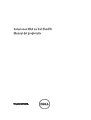 1
1
-
 2
2
-
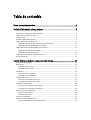 3
3
-
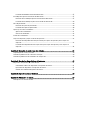 4
4
-
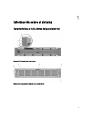 5
5
-
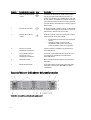 6
6
-
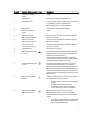 7
7
-
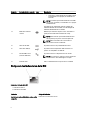 8
8
-
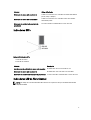 9
9
-
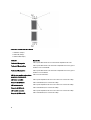 10
10
-
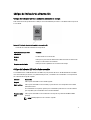 11
11
-
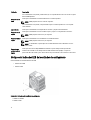 12
12
-
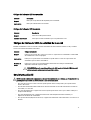 13
13
-
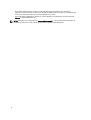 14
14
-
 15
15
-
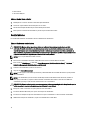 16
16
-
 17
17
-
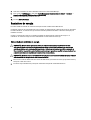 18
18
-
 19
19
-
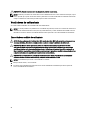 20
20
-
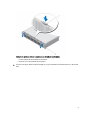 21
21
-
 22
22
-
 23
23
-
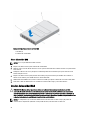 24
24
-
 25
25
-
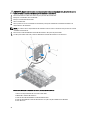 26
26
-
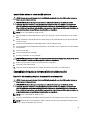 27
27
-
 28
28
-
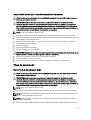 29
29
-
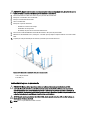 30
30
-
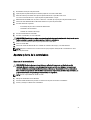 31
31
-
 32
32
-
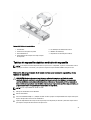 33
33
-
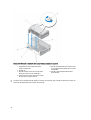 34
34
-
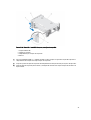 35
35
-
 36
36
-
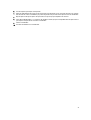 37
37
-
 38
38
-
 39
39
-
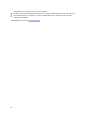 40
40
-
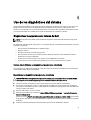 41
41
-
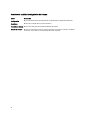 42
42
-
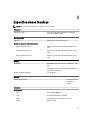 43
43
-
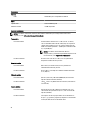 44
44
-
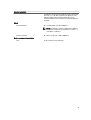 45
45
-
 46
46
-
 47
47
Dell PowerVault NX3600 El manual del propietario
- Tipo
- El manual del propietario
- Este manual también es adecuado para
Artículos relacionados
-
Dell PowerVault MD3860f El manual del propietario
-
Dell PowerVault MD3660i El manual del propietario
-
Dell PowerVault MD3800f El manual del propietario
-
Dell PowerVault MD3460 El manual del propietario
-
Dell PowerVault MD3460 El manual del propietario
-
Dell PowerVault MD3620f El manual del propietario
-
Dell PowerVault MD3820i El manual del propietario
-
Dell PowerVault MD3820i El manual del propietario
-
Dell PowerVault MD3200 El manual del propietario
-
Dell PowerVault NX3600 Guía de inicio rápido